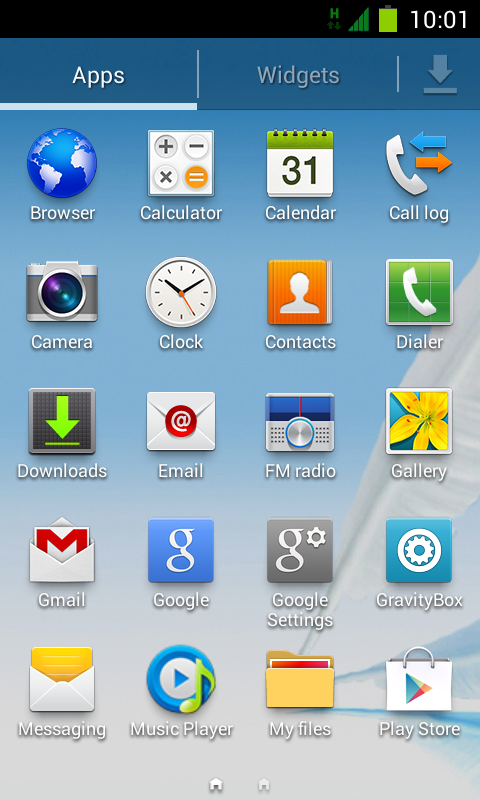Cara download aplikasi game android via PC tanpa software
Menjelajahi ribuan aplikasi dan game menarik yang ada di play store menggunakan handphone android tentu sangat menyenangkan namun dapat menguras daya baterai dan kuota internet.
Bagaimana mengatasi hal tersebut agar kita dapat lebih leluasa menelusuri koleksi game atau aplikasi menarik tanpa harus membuat hanheld andro menjadi kepanasan. Dan bagaimana cara menambah aplikasi atau game untuk tablet yang hanya dilengkapi wifi sebagai sarana koneksi nirkablenya, dan bagaimana Cara download aplikasi game android via Komputer tanpa software
Bagaimana mengatasi hal tersebut agar kita dapat lebih leluasa menelusuri koleksi game atau aplikasi menarik tanpa harus membuat hanheld andro menjadi kepanasan. Dan bagaimana cara menambah aplikasi atau game untuk tablet yang hanya dilengkapi wifi sebagai sarana koneksi nirkablenya, dan bagaimana Cara download aplikasi game android via Komputer tanpa software
Mungkin mengakses play store untuk mencari game yang menarik lewat Komputer menjadi salah satu solusinya yang terasa lebih mudah dan lebih nyaman secara kemampuan akses internet dan daya tahan power supply yang lebih baik dibandingkan harus browsing game game seru via hanheld android yang memiliki daya tahan baterai yang terbatas. Walaupun hal tersebut dapat diatasi dengan menambahkan powerbank, tetapi mengingat keterbatasan daya tahan handheld android yang rentan terhadap panas yang berlebih akibat terlalu lama browsing game game seru di playstore tentu akan menjadi pertimbangan tersendiri
Ditambah lagi ada beberapa handheld android yang tidak dilengkapi slot simcard (khususnya tablet kebanyakan) untuk dapat mengakses Playstore kapanpun dan dimanapun walaupun kebanyakan handheld android telah dilengkapi fitur wifi untuk mendukung aktifitas berinternet bagi penggunannya. Namun fitur wifi pun masih memiliki keterbatasan ruang dan waktu karena jangkauan wifi yang terbatas sehingga tidak dapat dengan mudah diakses setiap saat.
Bagi yang ingin menambahkan game ke handphone android kesayangan, tapi andro-nya tidak bisa konek internet. tenang anda tidak perlu khawatir. Download saja game yang ada di playstore lewat warnet atau Komputer yang terkoneksi dengan internet. Emang bisa??
Oke begini cara download aplikasi game android via Komputer tanpa software..
1. Go to Play Store tentunya. Pilih game atau aplikasi yang anda ingin atau perlukan. Pastikan anda memilih game android yang sesuai dengan handheld anda agar file apk hasil download-an dapat terinstal sempurna di handheld android anda.
2. Buka http://apps.evozi.com/apk-downloader/ atau http://downloader-apk.com/ di tab baru. Pada dasarnya fungsi kedua web diatas sama, maka dari itu sebagai contoh kita coba download game android lewat http://apps.evozi.com/apk-downloader/
3. Copy link address game yang anda ingin download, seperti gambar di bawah
4. Paste kan di http://apps.evozi.com/apk-downloader/
Kemudian Klik generate download link dan tunggu beberapa saat tergantung besar file game atau aplikasi yang di download
5. Kemudian klik download
6. Done… selanjutnya tinggal mengcopy file apk. Tersebut ke hanheld android dan menginstalnya.
Nah mudah kaan .. semoga bermanfaat.. dan semoga dapat membantu bagi pengguna tablet android yang hanya dibekali wifi sebagai penghubung ke “dunia luar”, untuk menambah koleksi aplikasi atau game di tablet andro kesayangan.
Perhatikan pula kapasitas game yang anda download. Jika status-nya sudah complete tapi ternyata file yang terdownload tidak sesuai dengan kapasitas sebenarnya maka file apk tersebut kemungkinan tidak dapat di-instal pada android anda, coba download kembali menggunakan browser yang berbeda. Contoh seperti pada gambar dibawah. File apk yang seharusnya di download adalah sebesar 44.67MB sedangkan yang terdownload adalah 36MB. Walaupun status downloadnya complete namun file apk ini tidak dapat di-instal di handheld android.
Nah bagaimana, mudah bukaan .. semoga bermanfaat.. dan semoga dapat membantu bagi pengguna tablet android yang hanya dibekali wifi sebagai penghubung ke “dunia luar”, untuk menambah koleksi aplikasi atau game di tablet andro kesayangan.
Atau bagi yang menggeluti bisnis handphone, untuk memberikan pelayanan yang lebih kepada pelanggan dengan memberikan bonus game atau aplikasi android untuk setiap pembelian handphone andorid. Dengan memiliki koleksi *Apk game android di komputer dapat lebih mudah mengcopinya ke handphone pelanggan sewaktu-waktu.
Namun mungkin akan ada beberapa game atau aplikasi yang error atau corupt saat di install pada handheld android anda, tapi sangat jarang terjadi, overall cara ini sangat mudah dan efektif untuk menambah koleksi game atau aplikasi pada andro anda tanpa perlu software tambahan.
sumber : http://capuraca.blogspot.sg/2014/09/cara-download-aplikasi-game-android-via.html